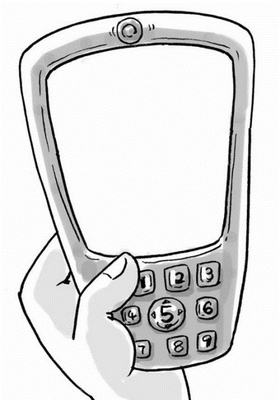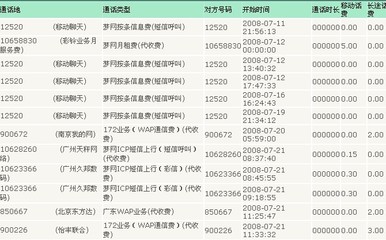科技日趋先进,生活自由“无线”。
怎么使用移动WLAN及退出登陆?――工具/原料一台电脑。
WLAN热点。
怎么使用移动WLAN及退出登陆?――方法/步骤怎么使用移动WLAN及退出登陆? 1、
打开电脑,我们可以看到电脑哦右下端的信号符号。
怎么使用移动WLAN及退出登陆? 2、
选择“CMCC-EDU“。
怎么使用移动WLAN及退出登陆? 3、
单击CMCC-EDU 。
怎么使用移动WLAN及退出登陆? 4、
点击”连接“。
怎么使用移动WLAN及退出登陆?_移动wlan
怎么使用移动WLAN及退出登陆? 5、
显示出正在连接的画面。
怎么使用移动WLAN及退出登陆? 6、
当连接成功后,出现如下画面。
怎么使用移动WLAN及退出登陆? 7、
点击上述对话框后,出现移动WLAN的登陆界面。
怎么使用移动WLAN及退出登陆?_移动wlan
怎么使用移动WLAN及退出登陆? 8、
选择登陆方式。
怎么使用移动WLAN及退出登陆? 9、
选择静态登陆。
怎么使用移动WLAN及退出登陆? 10、
出现如下界面。
怎么使用移动WLAN及退出登陆?_移动wlan
怎么使用移动WLAN及退出登陆? 11、
如果选择动态登陆。
怎么使用移动WLAN及退出登陆? 12、
则出现如下界面。
怎么使用移动WLAN及退出登陆? 13、
输入账号,点击发送短信后获取短信密码。点击登陆。
怎么使用移动WLAN及退出登陆?_移动wlan
怎么使用移动WLAN及退出登陆? 14、
登陆成功,显示如下界面。
怎么使用移动WLAN及退出登陆? 15、
如要断开连接,可以选择”下线“。
怎么使用移动WLAN及退出登陆? 16、
选择”下线“弹出如下对话框。
怎么使用移动WLAN及退出登陆?_移动wlan
怎么使用移动WLAN及退出登陆? 17、
点击确定后,弹出如下对话框。
怎么使用移动WLAN及退出登陆? 18、
点击确定则下线成功。
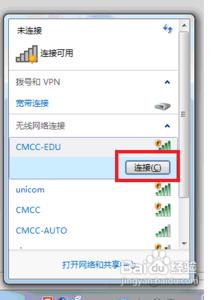
怎么使用移动WLAN及退出登陆?――注意事项
注意附近一定要有移动WLAN热点。
 爱华网
爱华网